Microsoft Teams’te Canlı Altyazılar Nasıl Kullanılır ?
Microsoft Teams’te canlı altyazılar Nasıl Kullanılır ?
Siz veya başka birinin sesi zayıfsa, Microsoft Teams’te görüntülü ve sesli aramalar zor olabilir. Bununla birlikte, canlı altyazılar özelliğini etkinleştirebilir ve sizi arama sırasında insanların kendilerini tekrar etmelerini istemekten kurtarabilirsiniz. İşte nasıl.
 Microsoft Teams uygulamasında ekibiniz için Canlı altyazılar etkinleştirildiğinde, metin video veya sesli arama sırasında konuşan katılımcıların gerçek zamanlı altyazıları veya transkriptleri olarak görünür. İnsanlardan kendilerini bu kadar sık tekrar etmelerini istemeniz gerekmeyecek ve diğer çağrı katılımcılarının ekranlarında değil, yalnızca ekranınızda görünecektir.
Microsoft Teams uygulamasında ekibiniz için Canlı altyazılar etkinleştirildiğinde, metin video veya sesli arama sırasında konuşan katılımcıların gerçek zamanlı altyazıları veya transkriptleri olarak görünür. İnsanlardan kendilerini bu kadar sık tekrar etmelerini istemeniz gerekmeyecek ve diğer çağrı katılımcılarının ekranlarında değil, yalnızca ekranınızda görünecektir.
Arama sona erdiğinde, Teams uygulaması canlı altyazı verilerini otomatik olarak siler. Bu şekilde, başka birinin erişmesi konusunda endişelenmenize gerek yok.
Haziran 2021’de yazıldığı sırada, canlı altyazılar yalnızca İngilizce (ABD) olarak mevcuttur. Ancak, Microsoft gelecekte daha fazla dil için destek eklemeyi planlıyor.
Bilgisayarınızdaki Microsoft Teams’deki canlı altyazıları nasıl etkinleştireceğiniz veya devre dışı bırakacağınız aşağıda açıklanmıştır.
Microsoft Teams uygulamasında canlı altyazıları açma veya kapatma
Microsoft Teams için masaüstü uygulaması, ayarların içine yerleştirilmiş canlı altyazılar seçeneğine sahiptir ve yalnızca aramalar devam ederken kullanılabilir.
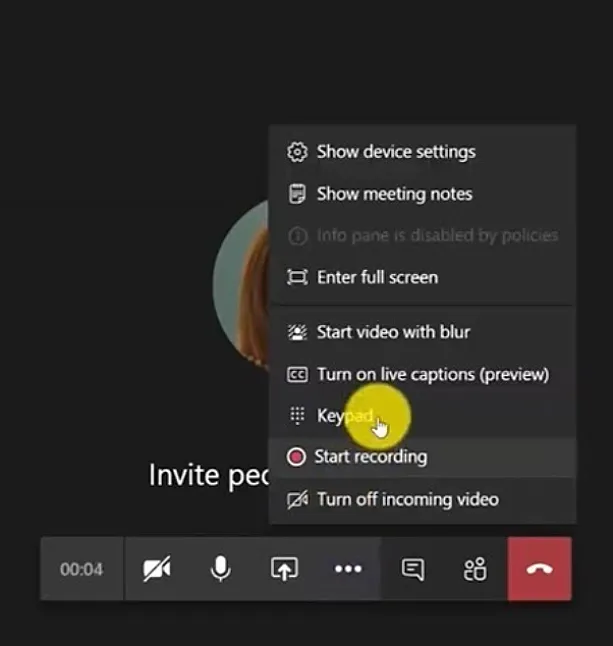
Bir video veya sesli arama sırasında, arama penceresinin üstündeki üç noktalı “daha fazla eylem” simgesine tıklayın.
“Canlı altyazıları Aç ” ı seçin.”
Canlı altyazıları Aç seçeneğini belirleyin.
Canlı altyazılar için konuşulan dilin İngilizce (Amerika Birleşik Devletleri) olarak ayarlandığını belirten bir onay alacaksınız.
Konuşulan dil için İngilizce (ABD) olarak ayarlanmış onay istemi.
Bundan sonra, arama penceresinin alt kısmında canlı altyazıların göründüğünü göreceksiniz.
Canlı altyazılar, arama sırasında konuşmacının adıyla birlikte görünür.
Canlı altyazıları devre dışı bırakmak için, arama penceresinin üstündeki üç noktalı “daha fazla eylem” simgesine tıklayın.
Ardından, “canlı altyazıları Kapat ” ı seçin.”
Canlı altyazıları Kapat’ı seçin ve arama sırasında görüntülenmezler.
Adınızı canlı Altyazılarda gizleyin
Varsayılan olarak, canlı altyazılar özelliği, altyazılardan önce konuşmacının adını tanımlar ve gösterir. Bu kimin ne dediğini anlamana yardımcı olur. Ancak, Teams uygulamasının sizi tanımlamasını istemiyorsanız, adınızın altyazılarda görünmesini engelleyebilirsiniz.
Microsoft Teams uygulamasını açın ve pencerenin üst kısmındaki üç noktalı Ayarlar simgesini tıklayın.
“Ayarlar” I Seçin.”
Bağlam menüsünden Ayarlar seçeneğini seçin.
Sol taraftaki “altyazılar ve Transkriptler” bölümünü tıklayın ve “toplantıda ve transkriptlerde beni otomatik olarak tanımla ” nın yanındaki geçişi kapatın.”
Sol taraftaki altyazıları ve Transkripti seçin ve sağ taraftaki otomatik tanımlama için düğmeyi kapatın.
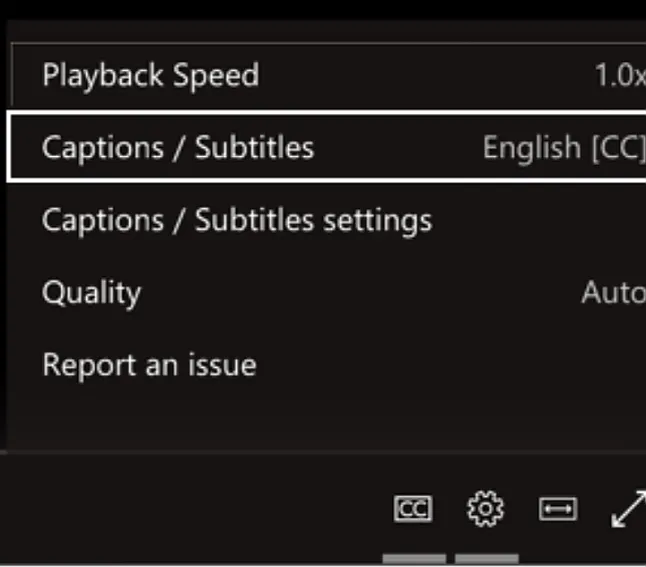 Ayarlar penceresini kapatmak için Esc tuşuna basın.
Ayarlar penceresini kapatmak için Esc tuşuna basın.
Microsoft Teams’deki canlı altyazılar özelliğini tam olarak kullanmak için gereken tek şey budur. Toplantıdan sonra ekipleri tamamen kapatmayı unutmayın, böylece kaynaklardan tasarruf edebilirsiniz.

